
Dengan pengesahan dua faktor, anda juga boleh melindungi akaun dalam talian anda. Kini, Google melangkah lebih jauh dan membenarkan anda menggunakan telefon pintar Android sebagai sejenis kunci perkakasan.
Jika pada masa ini anda menggunakan pengesahan dua faktor di Google, anda akan menerima pemberitahuan web, e-mel, panggilan atau SMS pada telefon pintar anda untuk mengesahkan identiti anda semasa log masuk atau untuk menolak akses. Alternatif untuk lebih keselamatan adalah dengan membeli kunci perkakasan yang menggunakan Bluetooth, NFC atau port USB untuk mengesahkan identiti anda.
Itulah yang Google kini tawarkan dan bergantung pada telefon pintar Android anda untuk menjadi kunci perkakasan. Syarikat menggunakan FIDO2 standard untuk tujuan ini. Untuk dapat menggunakan prosedur baharu, telefon pintar anda mesti dilengkapi dengan Android 7.0 atau versi Android yang lebih baharu. Pada PC anda ingin log masuk ke OS Chrome, Mac OS atau Windows 10. Bluetooth mesti disokong dan penyemak imbas yang serasi mesti tersedia.
Bagaimana untuk mengaktifkan fungsi baharu
- Pergi ke halaman keselamatan Google
- Aktifkan pengesahan dua faktor
- Pilih Pengesahan 2 Langkah
- Tatal ke bawah ke Tambah Kunci Keselamatan
- Anda kemudiannya akan ditunjukkan senarai peranti yang menyokong ciri tersebut.
- Pilih peranti yang sesuai dan ketik Tambah.
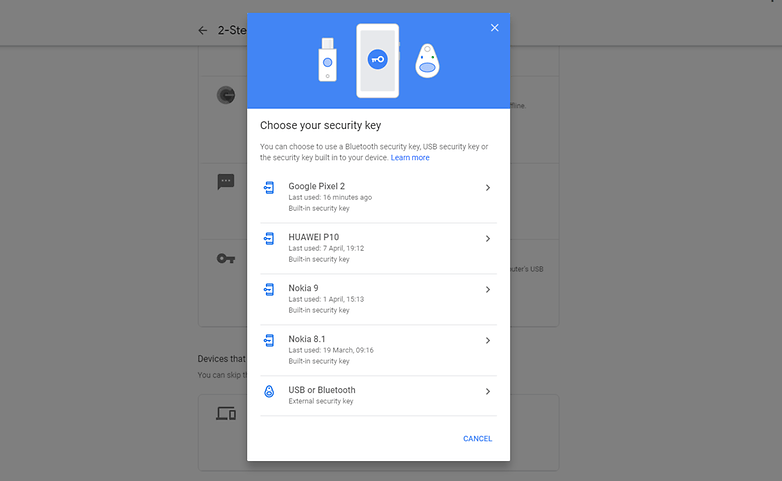
Di sini anda boleh melihat telefon pintar yang sesuai sebagai kunci perkakasan. / © NextPit
Untuk menggunakan ciri ini, anda perlu mengaktifkan Bluetooth dan lokasi pada telefon anda supaya Google boleh mewujudkan sambungan dan menyemak jarak anda dengan lokasi log masuk.
- Bagaimana dan sebab anda perlu memastikan Perkhidmatan Google Play sentiasa dikemas kini
Cara menggunakan ciri pada PC anda
- Mengaktifkan Bluetooth pada PC anda (anda tidak perlu menyambung secara aktif ke telefon)
- Log masuk ke akaun Google anda pada PC anda
- Semak pemberitahuan pada telefon pintar Android anda.
- Sahkan bahawa anda cuba log masuk.
- Ikut gesaan selanjutnya pada paparan.
Dengan kaedah baharu, Akaun Google anda dan data yang terkandung di dalamnya dilindungi sedikit lebih baik. Mungkin Google melanjutkan lagi fungsi tersebut dan dengan itu juga menjamin log masuk ke halaman web lain.
- Gedung Google Play tidak berfungsi? Inilah cara untuk membetulkannya